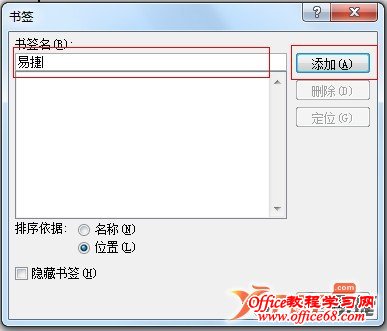|
简单的说,Word文档中的书签,就是对文档的特定位置做标记,就好比我们看书的时候,在自己喜欢的位置做上记号一样。熟练使用Word文档的书签,可以帮助我们快速的阅读文档。那么,究竟应该怎样在Word文档中添加、使用和删除书签呢?今天就来为大家讲解Word文档中书签的使用技巧。 Word文档怎样添加书签 1、选中书签定义的内容或者位置; 2、【插入】【书签】,打开“书签”对话框; 3、在“书签名”位置输入书签名,单击“添加”按钮。(注意,在Word中,我们为书签命名的时候,书签名须以字母或者汉字开头,可以包含数字和下划线,但是不能有空格 Word文档使用书签方法 1、【插入】【书签】,打开“书签”对话框; 2、在书签的列表中,单击需要的书签,然后单击右侧的“定位”按钮。  Word文档怎样删除书签 1、1、【插入】【书签】,打开“书签”对话框; 2、在书签的列表中,单击要删除的书签,然后单击右侧的“删除”按钮。  |